vscode中怎么搭建一個(gè)Java項(xiàng)目?下面本篇文章給大家介紹一下在vscode中搭建java項(xiàng)目的方法,希望對(duì)需要的朋友有所幫助!

多年來(lái),Java開(kāi)發(fā)一直被三大ide所主宰——eclipse、InelliJ idea和NetBeans。但我們還有其他好的選擇。在越來(lái)越多的通用多語(yǔ)言代碼編輯器中,visual studio Code已經(jīng)成為一個(gè)佼佼者,它提供了令人印象深刻的Java支持。VS Code還為其他技術(shù)棧提供了一流的支持,包括前端JavaScript框架、Node.JS和python。
visual studio code應(yīng)該是你的下一個(gè)Java IDE嗎?本文介紹了如何使用Visual Studio Code用spring構(gòu)建企業(yè)級(jí)Java后端,并將其與Svelte JavaScript前端相連。
設(shè)置spring boot
要完成本教程的構(gòu)建,你需要安裝vscode和vscode。如果你還沒(méi)有的話,你還需要為你的系統(tǒng)安裝vscode發(fā)行版。這是一個(gè)簡(jiǎn)單的安裝過(guò)程。
立即學(xué)習(xí)“Java免費(fèi)學(xué)習(xí)筆記(深入)”;
現(xiàn)在讓我們直接進(jìn)入一個(gè)新項(xiàng)目。你將使用Spring Initializr來(lái)創(chuàng)建一個(gè)新的Spring Boot Web應(yīng)用。打開(kāi)VS Code,點(diǎn)擊左下角的擴(kuò)展圖標(biāo)。這將讓你搜索可用的插件(有很多)。鍵入 “spring init”,你會(huì)看到vscode。如圖1所示,安裝它。
圖1.安裝Spring Initializr擴(kuò)展
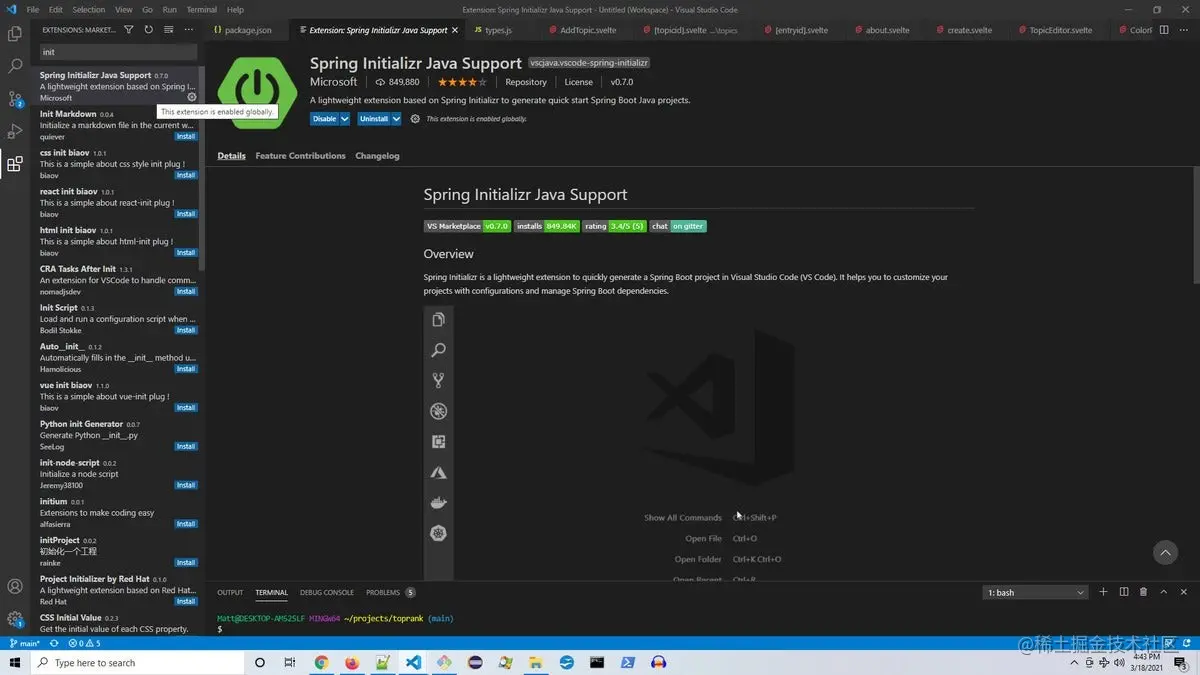
一旦安裝完畢(不會(huì)花很長(zhǎng)時(shí)間),你可以通過(guò)命令行使用它,可以用Ctrl-Shift-P(或從主菜單中View -> Command Palette)來(lái)訪問(wèn)。打開(kāi)命令行,輸入 “spring init”,你會(huì)看到新安裝的命令。運(yùn)行它。
現(xiàn)在跟著向?qū)ё摺D憧梢越邮艽蠖鄶?shù)默認(rèn)。
在添加依賴項(xiàng)時(shí),添加Spring Boot Web和Spring DevTools。(你可以稍后通過(guò)右鍵單擊POM文件并選擇 “添加啟動(dòng)器 “來(lái)添加更多的依賴項(xiàng))。你還要為項(xiàng)目選擇一個(gè)位置;只要在你的本地驅(qū)動(dòng)器上選擇一個(gè)方便的位置。
一旦新項(xiàng)目被創(chuàng)建并加載到你的工作區(qū),你可以通過(guò)輸入Ctrl-Shift-`或從Terminal -> New Terminal來(lái)打開(kāi)一個(gè)命令行終端。
在終端中,輸入mvn spring-boot:run。第一次這樣做時(shí),maven會(huì)下載新的依賴項(xiàng)。完成后,開(kāi)發(fā)服務(wù)器將開(kāi)始運(yùn)行。你可以通過(guò)打開(kāi)瀏覽器,訪問(wèn)localhost:8080來(lái)驗(yàn)證這一點(diǎn)。你會(huì)看到一個(gè)默認(rèn)的 “not found “錯(cuò)誤頁(yè)面,因?yàn)槲覀冞€沒(méi)有定義任何路由,但這可以驗(yàn)證服務(wù)器已經(jīng)啟動(dòng)并在監(jiān)聽(tīng)。
你可以按Ctrl-Shift-P鍵,輸入 “Demo”,調(diào)出DemoApplication.java文件,快速訪問(wèn)文件。打開(kāi)它,你會(huì)看到一個(gè)典型的獨(dú)立的Spring Boot啟動(dòng)器應(yīng)用程序。
現(xiàn)在我們要安裝Java擴(kuò)展包,它為我們提供了各種功能,如IntelliSense和上下文敏感的資源創(chuàng)建。回到擴(kuò)展菜單,輸入 “Java擴(kuò)展”,然后安裝Java擴(kuò)展包。最后,添加Spring Boot擴(kuò)展包。 現(xiàn)在你會(huì)注意到,當(dāng)你打開(kāi)DemoApplication.java文件時(shí),VS Code會(huì)在源文件中提供運(yùn)行和調(diào)試命令。
導(dǎo)入Java項(xiàng)目
在這一點(diǎn)上,Visual Studio Code理解Java,并會(huì)提示你。”這個(gè)項(xiàng)目包含Java,你想導(dǎo)入它嗎?”繼續(xù),選擇 “總是”。一旦這樣做了,VS Code就能對(duì)Java進(jìn)行自動(dòng)完成等操作。
我們來(lái)添加一個(gè)REST控制器。打開(kāi)文件視圖(左側(cè)菜單的左上方),右擊/src/com/jay/demo,選擇 “New File”。將文件命名為MyController.java,如清單1所示。
清單1.VS代碼中的Java
package?com.jay.demo; public?class?MyController?{ }
首先,用@RestController來(lái)注釋這個(gè)類。請(qǐng)注意,在安裝了擴(kuò)展后,你有完全的自動(dòng)完成支持。 還需要注意的是,你總是可以通過(guò)把光標(biāo)放在你需要幫助的地方,然后輸入Ctrl-space來(lái)請(qǐng)求IntelliSense和自動(dòng)完成,這將使VS Code根據(jù)你當(dāng)前的位置提供建議。如果你用過(guò)Eclipse,就會(huì)很熟悉,這是同一個(gè)熱鍵。
在新的MyController類中,開(kāi)始輸入 “Get…”,你會(huì)得到一個(gè)自動(dòng)完成的GetMapping片段;繼續(xù)并選擇它。這將創(chuàng)建一個(gè)基本的GET映射,我們將對(duì)其進(jìn)行修改,如清單2所示。
清單2 基本的GET映射
@RestController public?class?MyController?{ ??@GetMapping(value="/") ??public?String?getMethodName(@RequestParam(required?=?false)?String?param)?{ ??????return?"test"; ??} }
現(xiàn)在如果你打開(kāi)localhost:8080,你會(huì)看到一個(gè)簡(jiǎn)單的 “測(cè)試 “響應(yīng)。 注意,由于Spring DevTools和spring-boot:run,服務(wù)器正在自動(dòng)重新加載變化。
創(chuàng)建一個(gè)Svelte前端
現(xiàn)在讓我們打開(kāi)一個(gè)新的終端–你可以通過(guò)選擇Terminal -> Split-Terminal來(lái)并排運(yùn)行終端。在新的終端中,進(jìn)入一個(gè)方便的目錄(不在Java項(xiàng)目?jī)?nèi)),創(chuàng)建一個(gè)新的Svelte前端,其命令如清單3所示。
清單3 Svelte的前端腳手架
npx?degit?sveltejs/template?vs-java-frontend cd?vs-java-frontend npm?install npm?run?dev
現(xiàn)在你應(yīng)該能夠?yàn)g覽到localhost:5000,并看到Svelte的問(wèn)候頁(yè)面。
將前端添加到工作區(qū)
接下來(lái),在文件資源管理器中右擊Demo項(xiàng)目下,選擇 “添加文件夾到工作區(qū)”。導(dǎo)航到我們剛剛用Svelte創(chuàng)建的前端項(xiàng)目。這將把前端添加到VS Code中,作為項(xiàng)目工作區(qū)的一部分,所以我們可以編輯它。 現(xiàn)在將Svelte for VS Code擴(kuò)展添加到VS Code,使用與上面添加Java擴(kuò)展時(shí)相同的過(guò)程。一旦該擴(kuò)展被安裝,VS Code將能夠同時(shí)處理前端的JavaScript框架和后端的Java。
連接前端和后端
我們可以通過(guò)使用Ctrl-Shift-P打開(kāi)app.svelte文件,并將腳本修改為清單4的樣子來(lái)測(cè)試前端與后端的通信。清單4 后端通信
<script> export let name; async function loadData(){ let response = await fetch("http://localhost:8080"); name = await response.text(); } loadData(); </script>
清單4運(yùn)行一個(gè)函數(shù),向我們的后端端點(diǎn)發(fā)射一個(gè)簡(jiǎn)單的GET請(qǐng)求,并將響應(yīng)放入name變量,然后反映在標(biāo)記中。
Java運(yùn)行時(shí)配置
要獲得有關(guān)和配置你的Java運(yùn)行時(shí)的信息,你可以打開(kāi)命令行(Ctrl-Shift-P)并打開(kāi) “配置Java運(yùn)行時(shí)”。你會(huì)看到一個(gè)類似圖2的屏幕。?
圖2.配置Java運(yùn)行時(shí)
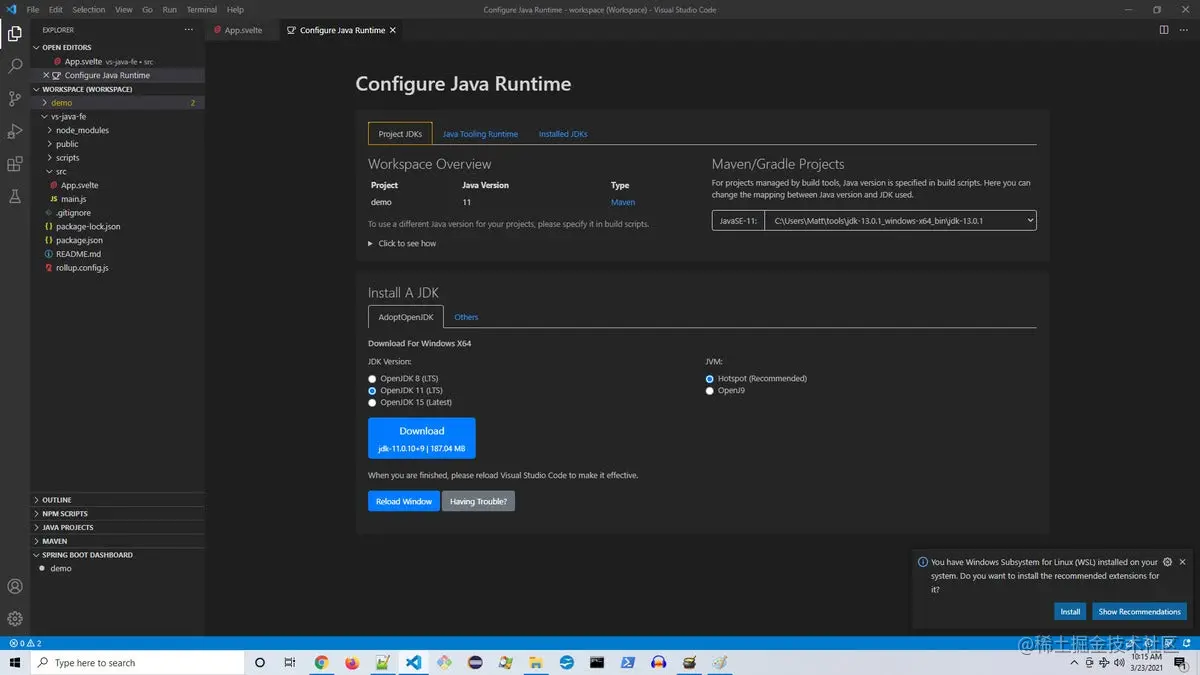
注意,VS Code已經(jīng)檢測(cè)到你所安裝的JDK,并確定哪些項(xiàng)目在使用哪個(gè)版本。它還允許你從IDE中安裝新的版本。
調(diào)試Java
在VS Code中調(diào)試你的Java也很簡(jiǎn)單。如果演示應(yīng)用程序正在運(yùn)行,請(qǐng)停止它。右鍵點(diǎn)擊DemoApplication文件,選擇Debug。Spring Boot將以調(diào)試模式運(yùn)行。
打開(kāi)MyController,雙擊第14行左邊的紅點(diǎn),設(shè)置一個(gè)中斷點(diǎn)。現(xiàn)在重新加載localhost:5000頁(yè)面。斷點(diǎn)會(huì)被抓住,你會(huì)看到一個(gè)像圖3一樣的屏幕。
圖3.調(diào)試一個(gè)Java文件
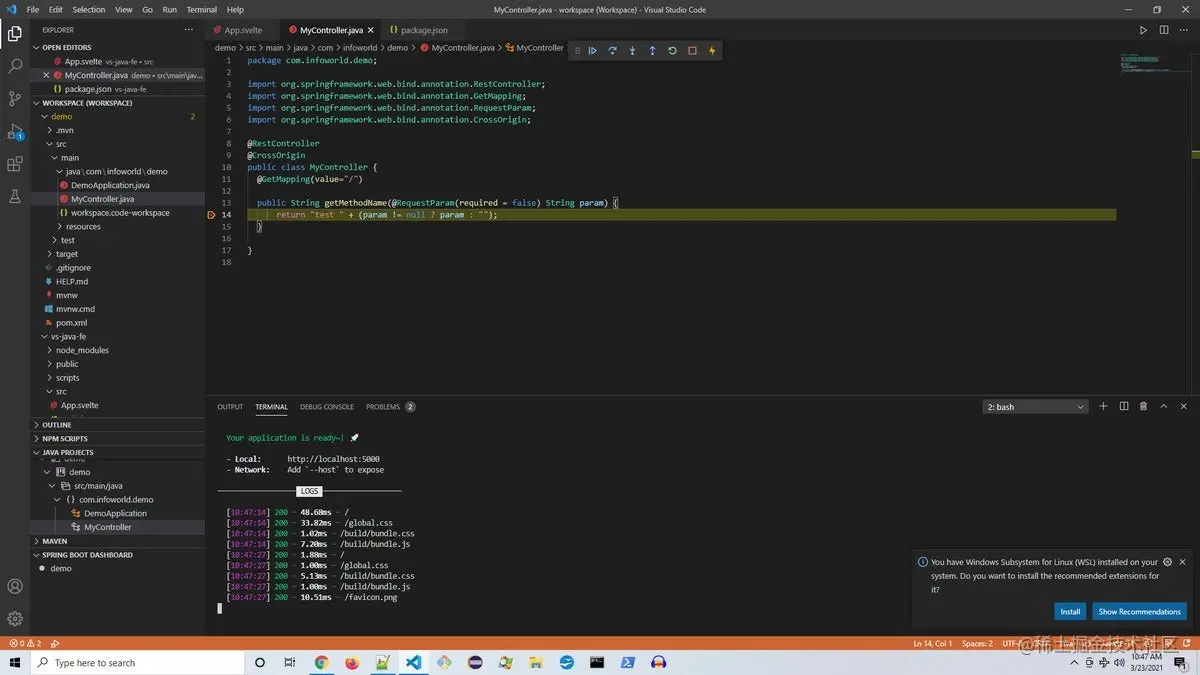
? 注意菜單欄允許你繼續(xù)、進(jìn)入、跨步等。從這里你有完整的代碼調(diào)試能力,包括從底部的調(diào)試控制臺(tái)獲得變量狀態(tài)和運(yùn)行命令的能力。
運(yùn)行測(cè)試
現(xiàn)在打開(kāi)DemoApplicationTests.java文件,它是由Spring Initializr創(chuàng)建的。注意到有一個(gè) “運(yùn)行測(cè)試 “打開(kāi)。點(diǎn)擊這個(gè)。(你也可以右擊該文件,選擇 “運(yùn)行Java”。)
測(cè)試將運(yùn)行,一個(gè)復(fù)選標(biāo)記將變得可用 – 這允許你查看測(cè)試運(yùn)行結(jié)果,如圖4所示。
圖4.查看junit結(jié)果
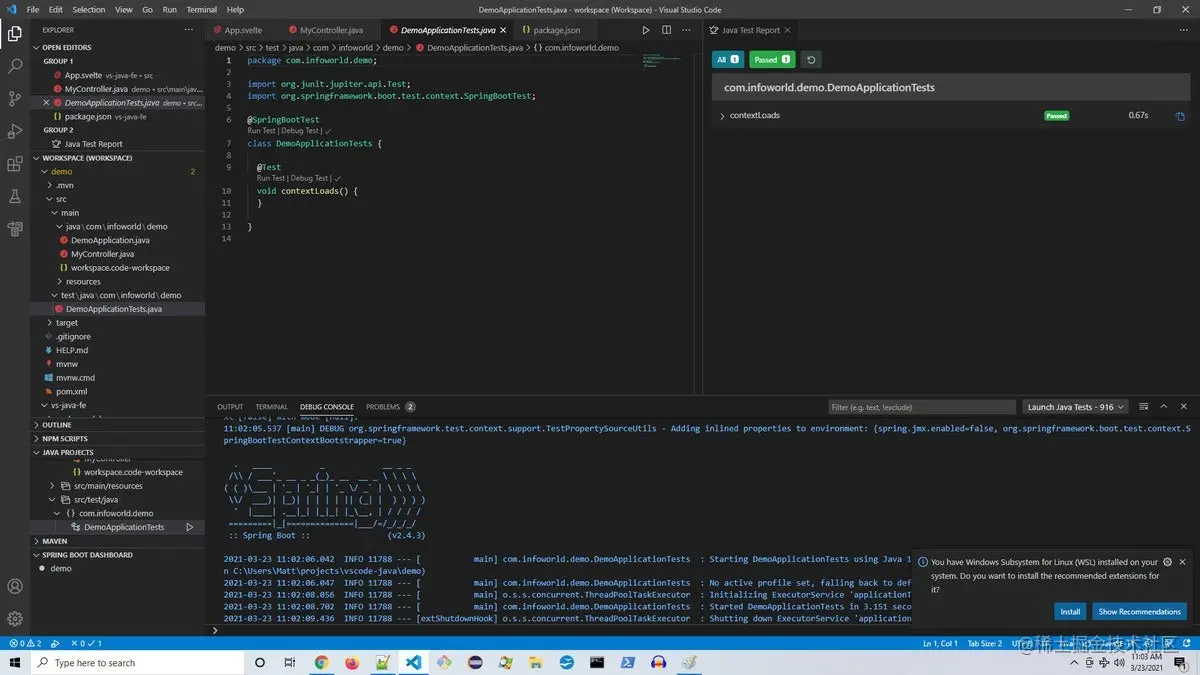
保存工作區(qū)配置
當(dāng)你關(guān)閉VS Code時(shí),它會(huì)提示你保存工作區(qū)配置,建議命名為workspace.code-workspace。保存配置,當(dāng)你再次打開(kāi)項(xiàng)目時(shí),你會(huì)發(fā)現(xiàn)所有的設(shè)置都已到位。
Java的VS代碼
在Visual Studio Code中發(fā)現(xiàn)的Java功能可以與更傳統(tǒng)的Java IDE中的功能相媲美,并安裝了正確的擴(kuò)展。不同的是。VS Code往往更輕巧,反應(yīng)更快,而且通常都能正常工作,不需要大驚小怪。
這種速度和簡(jiǎn)易性與無(wú)縫使用其他技術(shù)棧的能力相結(jié)合–意味著你不必?fù)Q檔到一個(gè)新的環(huán)境或與配置打交道–使VS Code成為Java開(kāi)發(fā)的一個(gè)引人注目的選擇。
更多關(guān)于vscode的相關(guān)知識(shí),請(qǐng)?jiān)L問(wèn):vscode!!
.jpg)

















.png)
